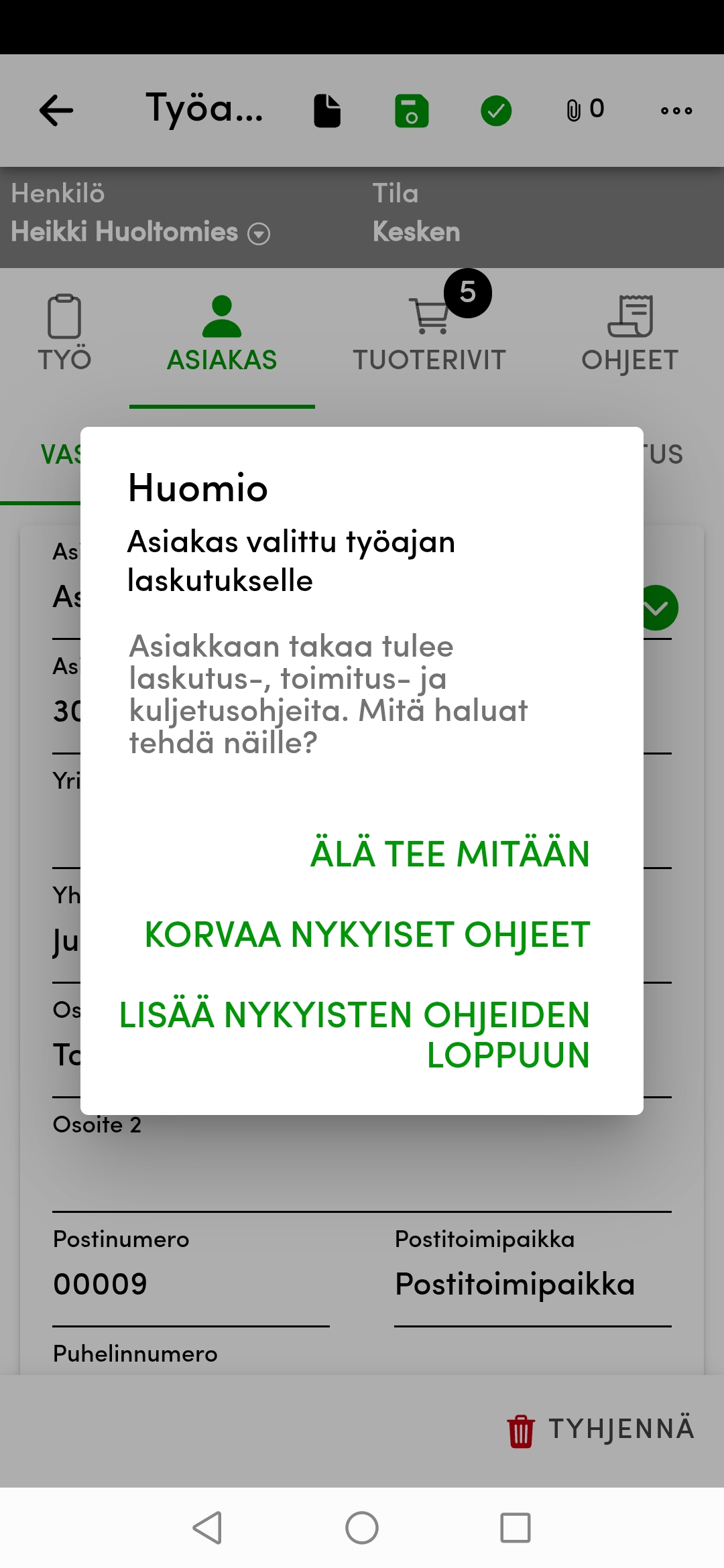Asiakas-välilehti
Työajan laskutukseen voidaan lisätä asiakas asiakasrekisteristä tai syöttämällä tiedot manuaalisesti.
Jos laskutustapahtumalle on valittu työnumero Projekti-, Huolto- tai Tuotantosovelluksesta ja työlle on määritetty asiakastiedot, ne tuodaan laskutustapahtumalle työn poiminnan yhteydessä.
Jos asiakkaalle on määritetty erikseen laskutus- ja toimitusosoitteet, nämä tiedot siirtyvät laskutustapahtumalle. Ilman määriteltyjä tietoja käytetään vastaanottajan tietoja kaikilla välilehdillä.
Asiakkaan valinta rekisteristä
Asiakastiedoissa on kolme välilehteä: Vastaanottaja, Laskutus ja Toimitus.
Huom! Työtehtävät-välilehdelle tuodaan aina toimitusasiakkaan tiedot. Jos toimitusasiakasta ei ole määritetty, näytetään vastaanottajan tiedot myös toimitusosoitteena.
Asiakasrekisteriin pääsee napsauttamalla Poiminta-painiketta.
Kirjoittamalla Asiakas-kenttään asiakkaan nimen tai osan siitä, Poiminta-painike muuttuu Etsi-painikkeeksi. Napsauttamalla Etsi-painiketta järjestelmä hakee asiakastiedot rekisteristä, jos vastaava asiakas löytyy.
Jos useampi vaihtoehto vastaa haettua tietoa, siirrytään asiakkaiden etsi-näkymään, josta voi valita oikean vaihtoehdon.
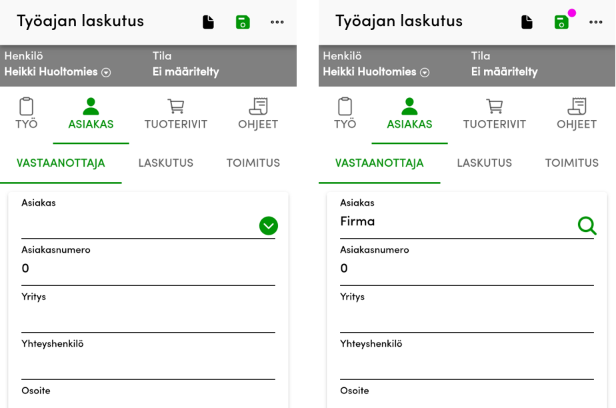
Syöttämällä Asiakasnumero-kenttään asiakkaan asiakasnumeron ja napsauttamalla puhelimen näppäimistön Enter/Rivinvaihto-näppäintä, asiakastiedot haetaan rekisteristä, jos kyseinen asiakasnumero löytyy.
Asiakkaan etsiminen ja suodattaminen
Etsi-näkymässä voi kirjoittaa hakukenttään asiakkaan nimen tai osan siitä.
Suodatin-painiketta napsauttamalla voi rajata asiakkaiden hakua asiakastyypin ja/tai toimialan mukaan.
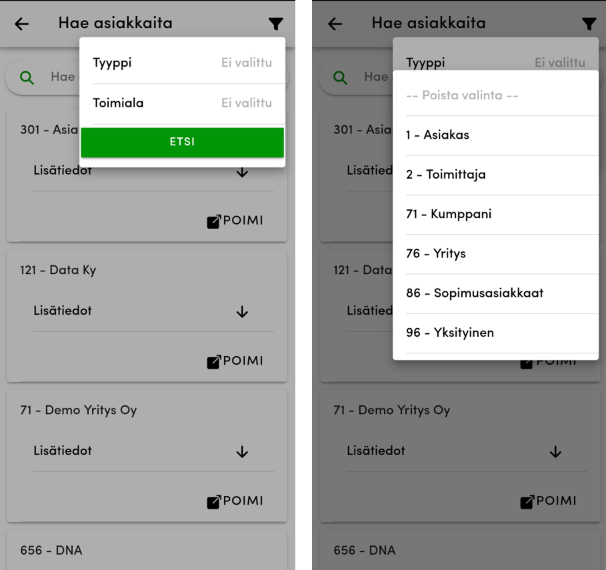
Napsauttamalla Suodata-painiketta hakua voi rajata valitsemalla asiakkaan Tyyppi tai Toimiala.
Asiakkaan osoitetiedot, puhelinnumero ja sähköpostiosoite saadaan näkyville napsauttamalla Lisätiedot.
Asiakas lisätään tapahtumalle napsauttamalla Poimi-painiketta.
Mikäli asiakkaalle on tallennettu asiakasrekisteriin laskutukseen, toimitukseen ja/tai kuljetukseen liittyviä ohjeita, ne tuodaan mobiilisovelluksessa Ohjeet-välilehdelle.
Asiakkaan vaihtaminen tapahtumalle
Olemassa olevat asiakastiedot voi poistaa napsauttamalla Tyhjennä-painiketta. Tällöin poistuvat myös mahdolliset tiedot Ohjeet-välilehdeltä.
Jos laskutustapahtumalle vaihdetaan asiakas napsauttamalla poimintapainiketta tai lisäämällä tai vaihtamalla työnumeroa, jolle on määritetty asiakastiedot, ohjelma tarkistaa Ohjeet-välilehdelle kirjatut tiedot. Jos valitulla asiakkaalla on kirjattuja tietoja, ohjelma kysyy, miten toimitaan:
Älä tee mitään → Ohjeisiin kirjatut tiedot säilyvät ennallaan. Tämä on hyvä valinta, jos asiakaskohtaisia ohjeita ei käytetä, vaan tapahtumalle on käsin kirjattu tietoja, jotka koskevat tätä laskutustapahtumaa.
Korvaa nykyiset ohjeet → Aikaisemmin kirjatut ohjeet tai edellisen asiakkaan ohjeet tyhjennetään ja tilalle tuodaan valitun asiakkaan ohjeet.
Lisää nykyisten ohjeiden loppuun → Aikaisemmin kirjatut ohjeet säilytetään, ja valitun asiakkaan tiedot lisätään näiden jatkoksi.